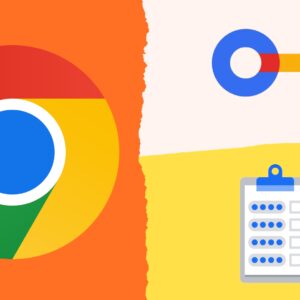ISO文件也称为ISO映像,是单个程序的所有安装文件的光盘映像。特别是大型程序,如Microsoft Office和Windows操作系统,都以ISO文件的形式提供。如何从ISO文件安装应用程序将取决于您运行的Windows版本。
在Windows 11、10或8.1中,您可以将ISO文件挂载为虚拟驱动器并从那里安装软件。如果你仍在使用Windows7,你需要下载一个可以为你挂载ISO文件的实用程序。也可以将ISO文件刻录到光盘或复制到USB驱动器,然后安装。
如果以ISO文件的形式下载Windows 11或10,则需要将其刻录到可引导DVD或复制到可引导USB驱动器,才能将其安装在目标计算机上。
在Windows 11、10或8.1中挂载ISO文件
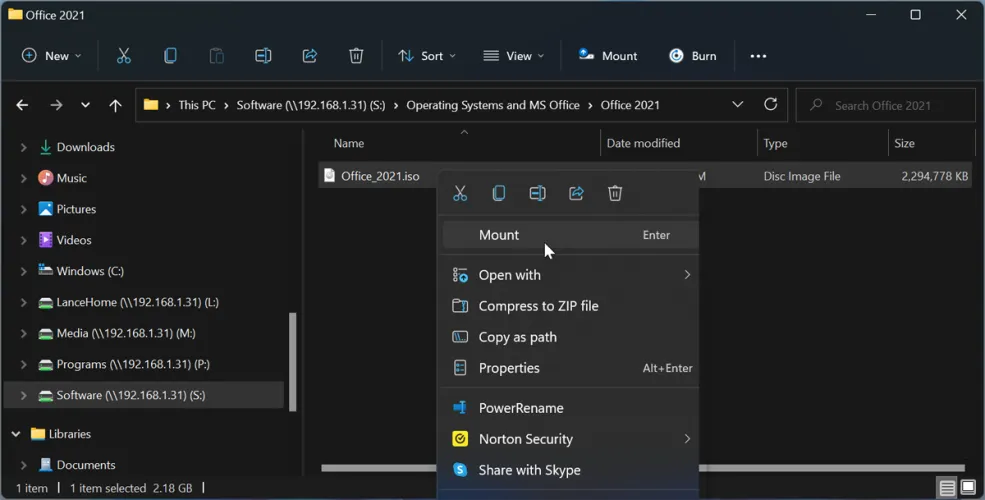
下载ISO映像,然后打开文件资源管理器并右键单击该文件。从弹出式菜单中,选择装载命令。这将打开一个在文件资源管理器中可见的虚拟驱动器,您可以从该驱动器安装软件。
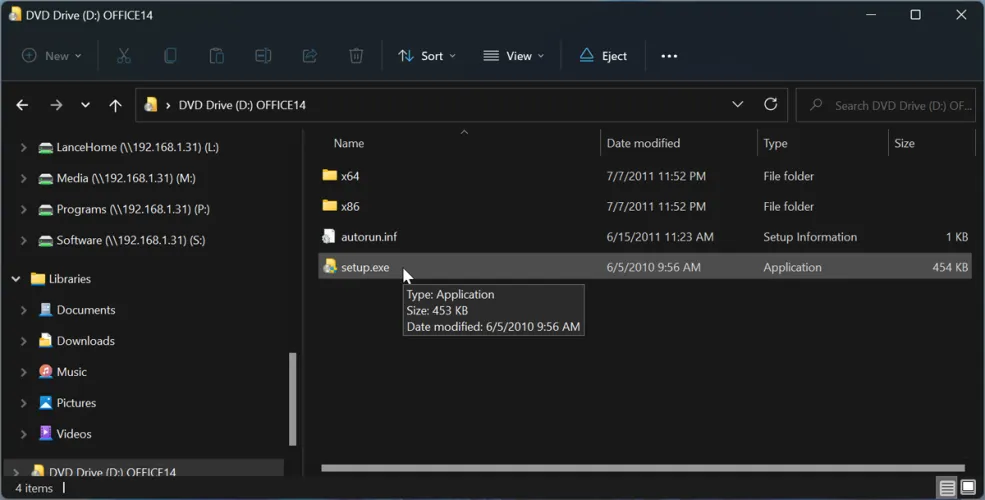
在虚拟驱动器上,您应该可以找到一个用于安装该程序的setup.exe文件(或类似文件)。双击该文件进行安装。安装完成后,在文件资源管理器中打开This PC文件夹,以便可以看到您的所有光盘驱动器。
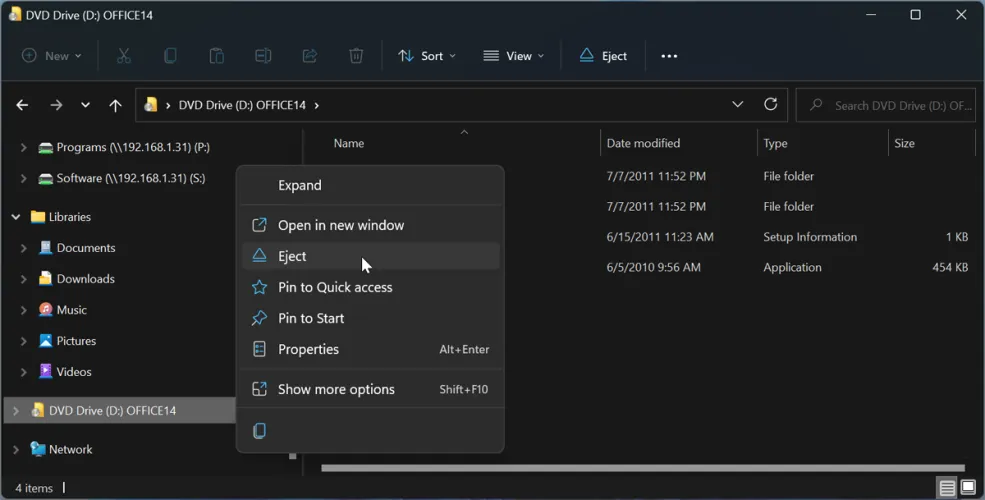
右键单击虚拟驱动器(它将具有驱动器号D或E,具体取决于您的配置)。从弹出菜单中,单击弹出命令以删除虚拟驱动器,但您的ISO文件将保留在计算机上。
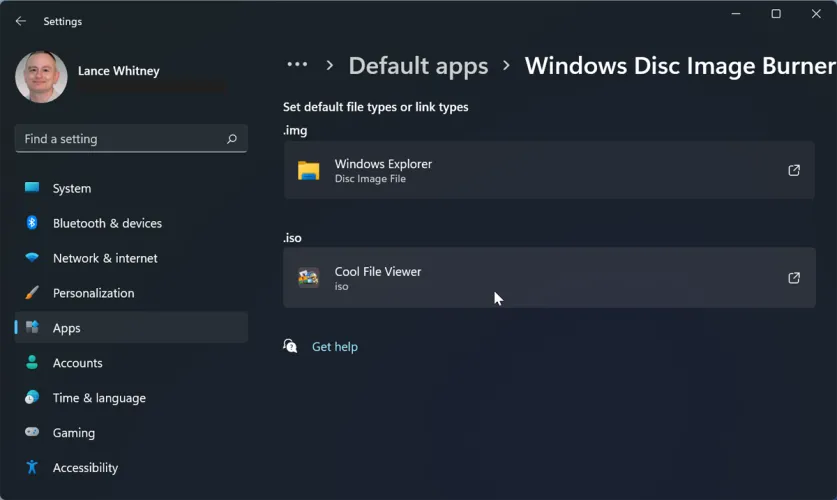
这通常是一个简单的过程,但有时第三方程序可以禁用内置的安装命令,这样它就不会出现在菜单中。如果发生这种情况,您将需要重置您的默认程序以恢复命令。
在Windows 11中,进入设置>应用程序>默认应用程序,然后在应用程序列表中单击Windows光盘映像刻录机。单击第三方程序的名称并将其更改为Windows资源管理器。
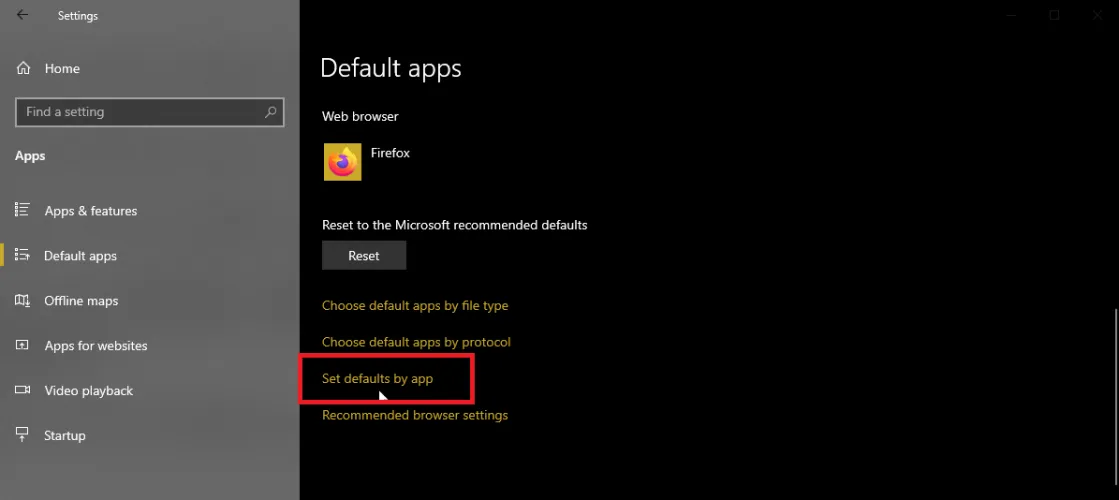
在Windows 10中,进入设置>应用>默认应用,然后滚动到页面底部。单击按应用程序设置默认设置链接。从应用程序列表中单击Windows光盘映像刻录机,然后单击管理。单击第三方程序的名称并将其更改为Windows资源管理器。
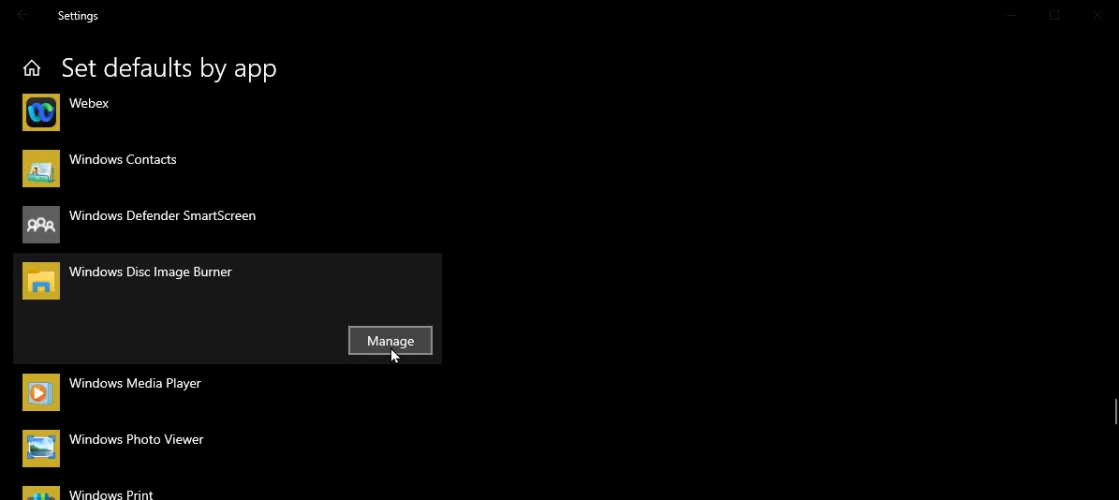
返回到文件资源管理器,然后再次右键单击该ISO文件。安装命令现在应该出现在菜单中。
在Windows 7中挂载ISO文件
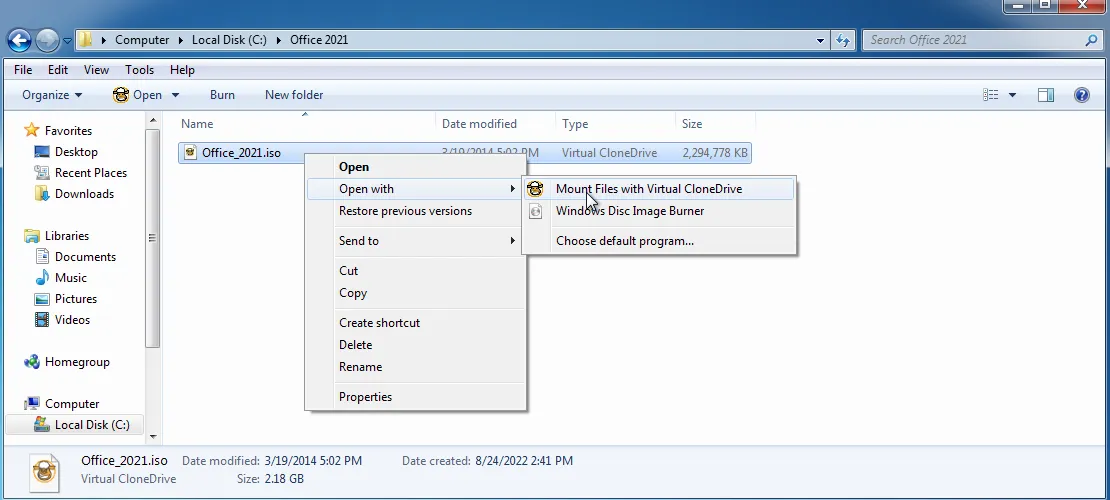
如果您运行的是Windows 7,则不会有装载命令选项。相反,您必须使用免费的虚拟驱动器实用程序,如虚拟克隆驱动器。安装后,打开Windows资源管理器,然后右键单击要安装的ISO文件。转到打开方式>使用虚拟克隆驱动器装载文件。
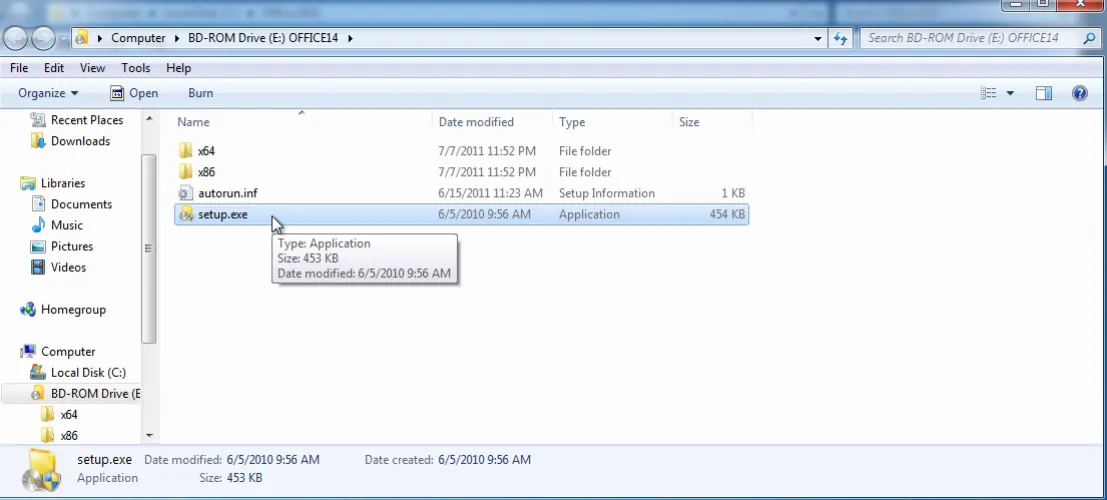
虚拟驱动器已创建,一个小窗口将询问您是否要运行安装文件或打开虚拟驱动器的文件夹。您可以选择这两个选项中的任何一个,但后一个选项允许您查看文件,然后手动运行setup.exe文件。
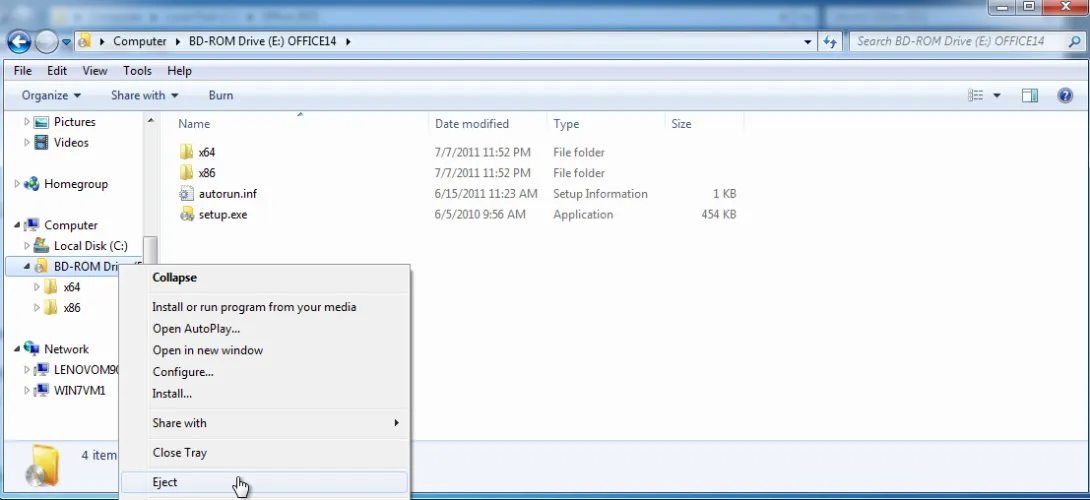
安装将继续进行。安装该程序后,在Windows资源管理器中右键单击ISO文件,然后从弹出菜单中单击弹出以删除虚拟驱动器。
将ISO文件刻录到光盘
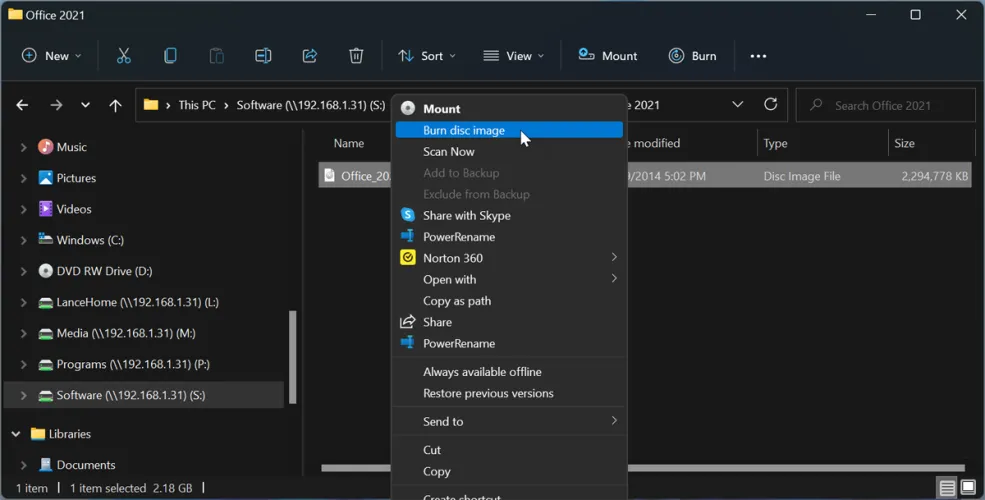
另一种选择是简单地将ISO文件刻录到CD或DVD上,或者将其复制到USB驱动器并从那里安装。如果您希望将程序存储在可在任何版本的Windows中安装的光盘上,这是一种有用的方法。如果你想把Windows从一个ISO文件安装到一台干净的机器上,你也可以走这条路。
将空白光盘插入光驱(您可以购买内置光盘)
打开文件资源管理器或Windows资源管理器,然后右键单击ISO文件。在Windows 10中,选择刻录光盘映像命令。在Windows 11中,单击显示更多选项,然后选择刻录光盘映像。
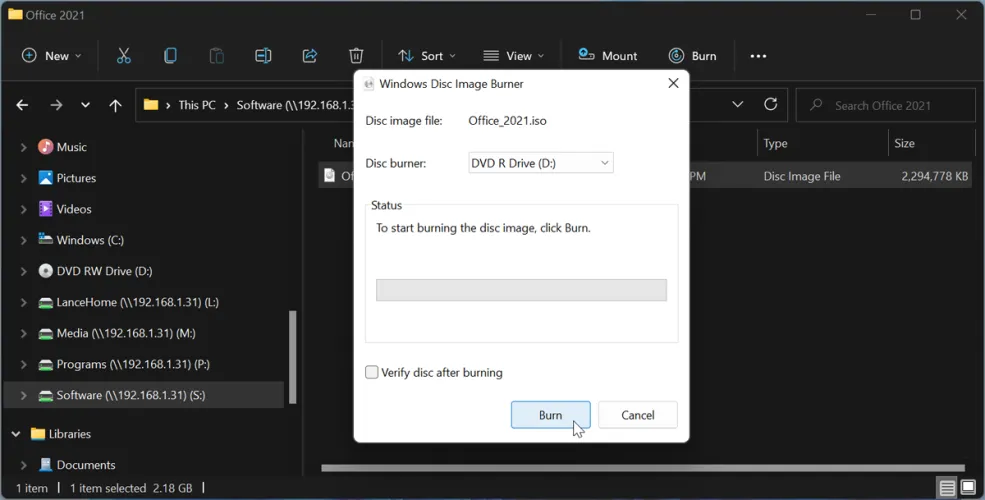
Windows光盘映像刻录机工具将弹出,并应指向您的CD/DVD驱动器。单击刻录按钮以继续。将ISO刻录到光盘后,您的驱动器可能会打开,以便您可以取出光盘。
根据您的安装设置,您可以自动从光盘安装您的程序,方法是将其放在PC的驱动器中,或者双击安装文件,如文件资源管理器或Windows资源管理器中所示。
Windows USB/DVD下载工具
另一个可以将ISO刻录到光盘或复制到USB的选项是Windows USB/DVD下载工具,这是一个免费的微软实用程序。该工具将ISO文件的内容复制到CD、DVD或USB驱动器,这样您就可以从光盘或USB驱动器安装程序,这样就可以启动了。
如果您想要在干净的计算机上安装Windows的ISO或作为双引导设置的一部分,这是一个很好的方法。微软不再在其网站上提供该工具,但你仍然可以在其他网站上找到它,包括文件河马和主要极客。
下载Windows7-USB-DVD-Download-Tool-Insteller.exe文件后,右键单击该文件并选择以管理员身份运行。安装完成后,启动该工具,然后浏览并选择要刻录的ISO文件。单击下一步,然后选择USB设备或DVD。
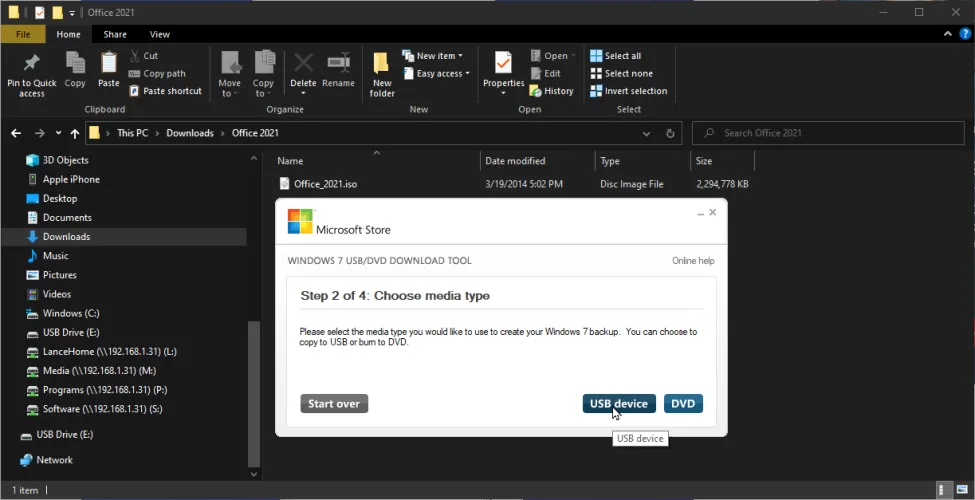
如果您选择USB,下一个屏幕会要求您插入USB介质。如果您的PC上插入了多个USB驱动器,请务必选择正确的驱动器。
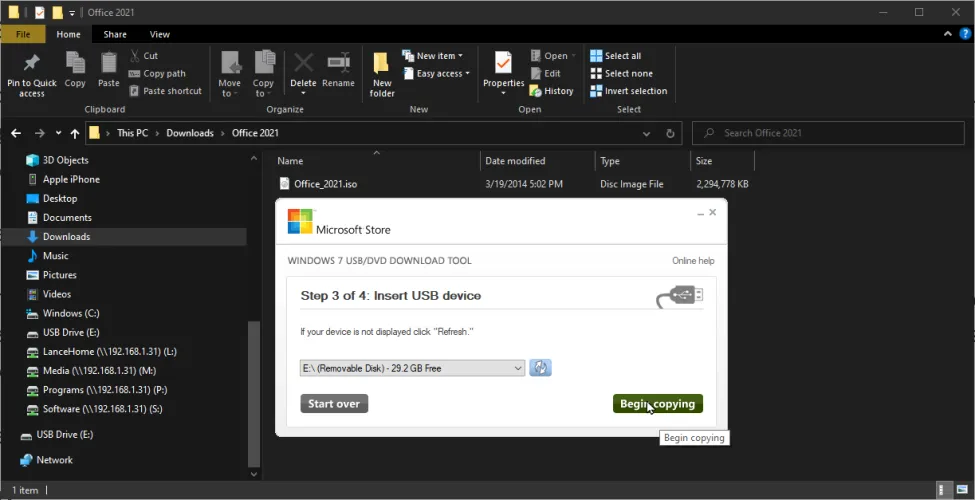
单击开始复制将文件复制到驱动器上。如果USB驱动器仍然包含数据,它将被擦除。单击擦除USB驱动器为Windows文件腾出空间。复制文件后,该工具将告诉您可引导USB设备已成功创建。然后,您可以使用USB设备安装该程序。
DVD
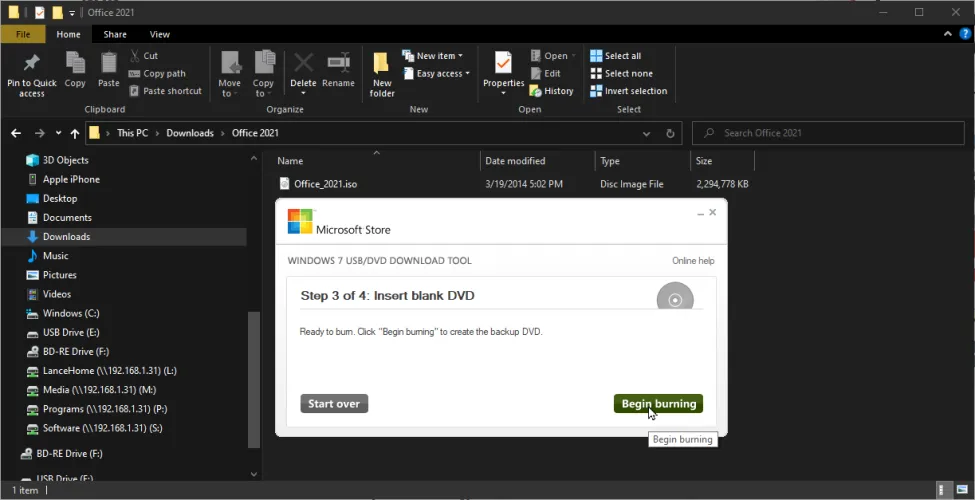
如果选择DVD,请将空白DVD插入驱动器,然后单击开始刻录。一旦DVD刻录成功,该工具将通知您。现在,您可以使用可引导DVD安装该程序。
– – END – –
– – 转载请声明来源:www.lanpanpan.com – –
编译:盼盼云笔记